V poslednej dobe bol medzi používateľmi sociálnych sietí pozorovaný nasledujúci trend: zverejňovanie obrázkov vo formáte ASCII. Tento formát nie je grafickou súčasťou, ale externe sú obrázky vytvorené v tomto formáte podobné ako ich náprotivky.
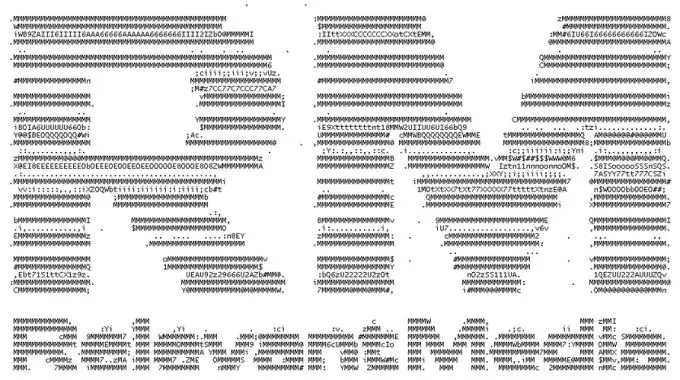
Nevyhnutné
Softvér Ascgen
Inštrukcie
Krok 1
Čo je to ASCII obrázok? Toto je obdoba obrázka ľubovoľného grafického formátu, ktorý je nakreslený pomocou znakov, preto aj jeho názov (ASCII je štandardné kódovanie určené na zobrazenie abecedy). Pomocou špeciálnych programov je možné previesť ľubovoľný obrázok na obrázok tohto formátu. Stojí za zmienku, že nie každý obrázok bude vyzerať dobre (niektoré obrázky obsahujú veľmi slabé obrysové čiary).
Krok 2
Na jednoduchú konverziu ľubovoľného obrázka môžete použiť ľubovoľnú verziu aplikácie Ascgen. Má široké možnosti. Tento program bude tiež zrozumiteľný aj pre tých, ktorí sa s touto grafikou stretnú prvýkrát. Ak chcete vytvoriť obraz ASCII, stačí nainštalovať program a potom ho spustiť z pracovnej plochy dvojitým kliknutím ľavým tlačidlom myši na zástupcovi obslužného programu.
Krok 3
V hlavnom okne programu musíte otvoriť požadovaný obrázok. Stojí za zmienku, že táto pomôcka podporuje veľké množstvo formátov, takže môžete nahrať úplne akýkoľvek obrázok. Ak chcete pridať obrázok, ktorý chcete previesť, kliknite na hornú ponuku Súbor a vyberte príkaz Otvoriť. V okne, ktoré sa otvorí, zadajte cestu k súboru a kliknite na tlačidlo „Otvoriť“.
Krok 4
Ak chcete zobraziť výsledný obrázok, kliknite na hornú ponuku Zobraziť a vyberte príkaz Ukážka. Hlavné okno programu zobrazí v malom okne obrázok a jeho malú kópiu vo farebnom formáte. Ak ste s týmto obrázkom spokojní, kliknite na ponuku Súbor a vyberte príkaz Uložiť ako. V okne, ktoré sa otvorí, zadajte priečinok, do ktorého chcete súbor uložiť, a tiež názov súboru, potom kliknite na tlačidlo „Uložiť“.
Krok 5
Ak vám výsledok vykonaných akcií nevyhovuje, prejdite na panel úprav obrázka a vykonajte zmeny. Program má možnosť upravovať farby, zvoliť umiestnenie symbolov. Po vykonaní zmien uložte obrázok ASCII.






